系统之家w7系统关闭任务栏音频管理器图标的操作步骤
- 发布日期:2014-09-21 作者:系统之家一键重装系统 来源:http://www.kantuqu.com
系统之家w7家庭普通版是初级用户喜爱的系统之家w7系统。统计显示很多用户日常都碰到了系统之家w7系统关闭任务栏音频管理器图标的实操问题。面对系统之家w7系统关闭任务栏音频管理器图标这样的小问题,我们该怎么动手解决呢?不经常使用电脑的朋友对于系统之家w7系统关闭任务栏音频管理器图标的问题可能会无从下手。但对于电脑技术人员来说解决办法就很简单了:1、Realtek音频管理器会随着声卡驱动的更新被安装在操作系统之中,默认情况下是开启的,关闭它能够节约系统资源,首先鼠标右击任务栏选择属性,然后依次点击“任务栏→通知区域→自定义”; 2、选中Realtek dH音频管理器的图标 → 在不活动时“隐藏”或者“总是隐藏”→点击确定;。看了以上操作步骤,是不是觉得很简单呢?如果你还有什么不明白的地方,可以继续学习小编下面分享给大家的关于系统之家w7系统关闭任务栏音频管理器图标的问题的具体操作步骤吧。
方法一、关闭音频管理器图标
1、Realtek音频管理器会随着声卡驱动的更新被安装在操作系统之中,默认情况下是开启的,关闭它能够节约系统资源,首先鼠标右击任务栏选择属性,然后依次点击“任务栏→通知区域→自定义”;
2、选中Realtek dH音频管理器的图标 → 在不活动时“隐藏”或者“总是隐藏”→点击确定;
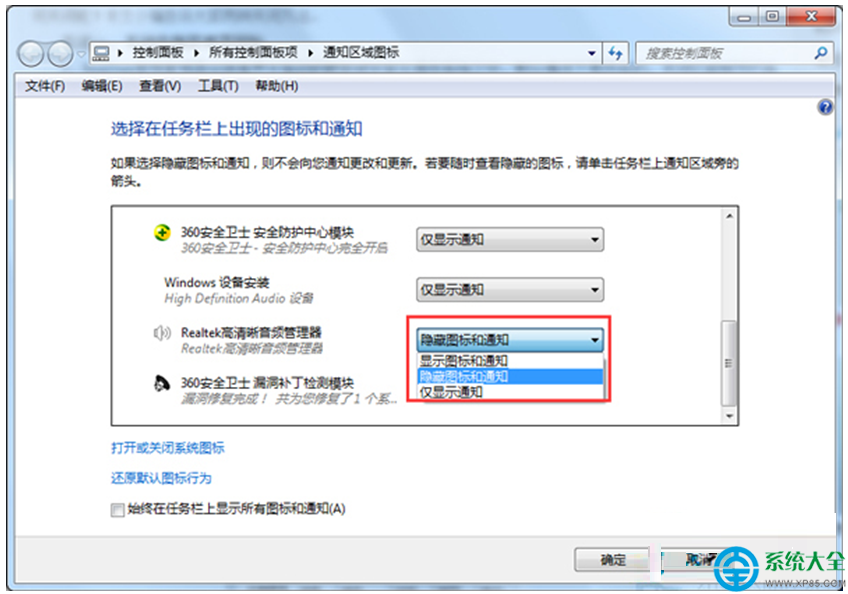
方法二、直接关闭音频管理器程序
1、其实即使关闭了图标之后,这个音频管理器的程序还是开着的,我们可以使用任务管理器关闭它,首先在键盘上按住快捷键(Ctrl+Alt+del)调出 windows任务管理器 →选择 RTHdCpL.ExE→结束进程;
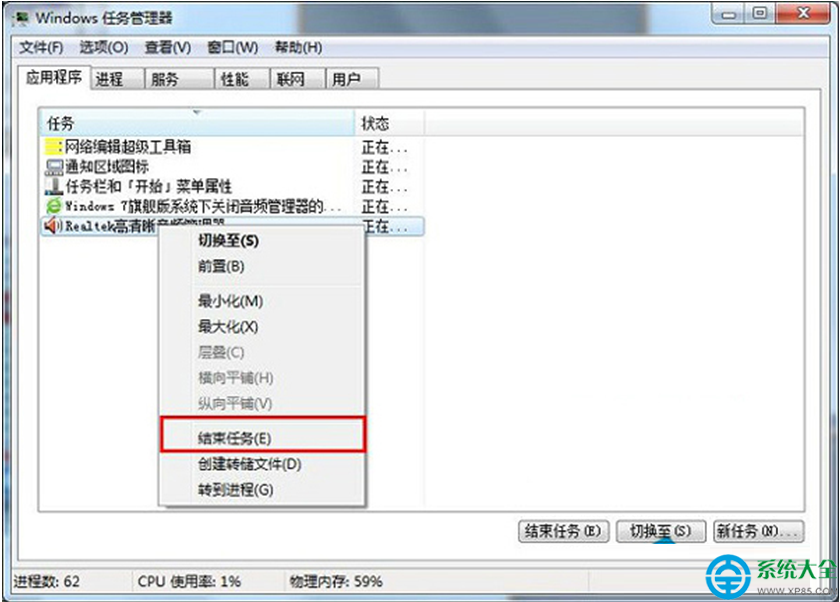
2、不过这里的关闭只能暂时有效,重启电脑之后,它还是会随机启动,那么要如何彻底关闭它呢,具体操作方法:首先开始→运行→输入:msconfig 回车打开系统配置实用程序;
3、切换到“启动”选项卡,然后找到并去掉RTHdCp前的对勾→点击确定即可。